Việc sử dụng camera tích hợp trên laptop đã trở thành nhu cầu thiết yếu cho công việc, học tập trực tuyến hay giao tiếp xã hội. Tuy nhiên, với hệ điều hành Windows 7, quá trình kích hoạt camera không đơn giản như các phiên bản mới hơn do thiếu ứng dụng gốc. Bài viết này sẽ hướng dẫn chi tiết về cách mở máy ảnh trên laptop win 7, giúp bạn nhanh chóng khai thác tính năng quan trọng này. Chúng ta sẽ cùng tìm hiểu về các phương pháp hiệu quả, bao gồm việc sử dụng phần mềm hỗ trợ chuyên dụng và kiểm tra cài đặt driver cơ bản, đảm bảo camera hoạt động mượt mà và ổn định.
Hiểu Rõ Về Camera Tích Hợp Trên Laptop Windows
Camera tích hợp trên laptop là một công cụ đa năng, hỗ trợ người dùng thực hiện các cuộc gọi video, ghi lại khoảnh khắc hoặc tham gia các buổi họp trực tuyến. Hầu hết các hãng máy tính lớn như Dell, HP, Asus, Lenovo, Acer đều trang bị camera ở vị trí tương tự, phía trên màn hình. Tuy nhiên, cách thức kích hoạt và quản lý camera có sự khác biệt đáng kể giữa các phiên bản hệ điều hành Windows.Windows 7, một hệ điều hành đã ra mắt từ lâu, không đi kèm với một ứng dụng camera mặc định. Điều này đòi hỏi người dùng phải tìm đến các giải pháp bên thứ ba hoặc kiểm tra kỹ lưỡng hệ thống. Ngược lại, Windows 8 và Windows 10 đã tích hợp sẵn ứng dụng camera, giúp việc truy cập dễ dàng hơn. Dù vậy, yếu tố then chốt cho hoạt động của camera trên mọi hệ điều hành vẫn là sự hiện diện và tính tương thích của driver camera.
Hướng Dẫn Chi Tiết Cách Mở Máy Ảnh Trên Laptop Win 7
Đối với người dùng Windows 7, việc mở camera đòi hỏi một vài bước phụ trội so với các phiên bản Windows sau này. Giải pháp phổ biến và hiệu quả nhất là thông qua việc cài đặt một phần mềm của bên thứ ba. Điều này giúp hệ thống nhận diện và điều khiển camera tích hợp một cách dễ dàng.
Sử Dụng Phần Mềm Hỗ Trợ CyberLink YouCam
CyberLink YouCam là một trong những phần mềm hàng đầu được khuyến nghị để mở và sử dụng camera trên Windows 7. Ứng dụng này cung cấp giao diện trực quan và nhiều tính năng hữu ích. Việc sử dụng phần mềm hỗ trợ như YouCam sẽ giúp bạn khai thác toàn bộ tiềm năng của camera.
Tải Và Cài Đặt CyberLink YouCam
Bước đầu tiên là tải và cài đặt phần mềm CyberLink YouCam vào máy tính của bạn. Hãy đảm bảo bạn tải phần mềm từ nguồn đáng tin cậy để tránh các rủi ro bảo mật. Sau khi tải về, quá trình cài đặt diễn ra khá đơn giản và nhanh chóng.
Mở tệp cài đặt đã tải về và bắt đầu quá trình. Bạn có thể chọn ngôn ngữ (thường là English) và vị trí lưu trữ phần mềm theo ý muốn tại phần Location. Sau đó, nhấn Next để tiếp tục.
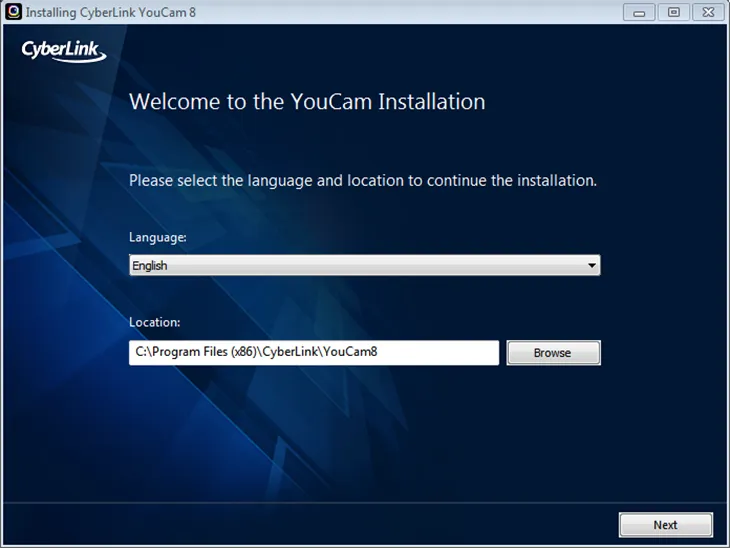 Hướng dẫn cài đặt phần mềm CyberLink YouCam để mở máy ảnh trên laptop Win 7
Hướng dẫn cài đặt phần mềm CyberLink YouCam để mở máy ảnh trên laptop Win 7
Tiếp theo, bạn cần đọc và chấp nhận các điều khoản dịch vụ của phần mềm. Nhấn Accept để đồng ý và cho phép cài đặt tiếp tục. Việc này là bắt buộc để hoàn tất quá trình thiết lập.
 Chấp nhận điều khoản sử dụng khi cài đặt CyberLink YouCam để mở máy ảnh trên laptop Win 7
Chấp nhận điều khoản sử dụng khi cài đặt CyberLink YouCam để mở máy ảnh trên laptop Win 7
Sau khi quá trình cài đặt hoàn tất, bạn có thể khởi động CyberLink YouCam. Nếu có bảng thông báo xuất hiện yêu cầu quyền truy cập hoặc xác nhận, hãy chọn Continue để cho phép ứng dụng hoạt động.
 Xác nhận thông báo khởi động CyberLink YouCam sau khi cài đặt trên laptop Win 7
Xác nhận thông báo khởi động CyberLink YouCam sau khi cài đặt trên laptop Win 7
Khai Thác Các Tính Năng Của YouCam
Khi CyberLink YouCam đã được mở, bạn có thể bắt đầu sử dụng camera. Giao diện phần mềm cung cấp các biểu tượng trực quan để thực hiện các thao tác cơ bản. Đây là cách thuận tiện nhất để mở máy ảnh trên laptop Win 7 và sử dụng nó.
Để chụp ảnh, bạn chỉ cần nhấn vào biểu tượng hình tròn. Ngoài ra, YouCam còn cho phép bạn thêm các hiệu ứng vui nhộn, emoji hoặc khung ảnh. Các tính năng này nằm trong mục Gadgets và Emotions, mang đến trải nghiệm sáng tạo hơn.
 Giao diện CyberLink YouCam với các tùy chọn chụp ảnh và hiệu ứng trên laptop Win 7
Giao diện CyberLink YouCam với các tùy chọn chụp ảnh và hiệu ứng trên laptop Win 7
Mở Camera Trực Tiếp Qua Device Manager Hoặc USB Video Device
Trong một số trường hợp, camera của laptop có thể được nhận diện trực tiếp bởi hệ điều hành Windows 7. Bạn có thể kiểm tra khả năng này thông qua thư mục Computer. Đây là một phương pháp đơn giản nếu driver camera đã được cài đặt đúng cách.
Bạn vào mục Computer (hoặc My Computer) trên màn hình desktop. Tìm kiếm xem có mục USB Video Device xuất hiện trong danh sách các thiết bị hay không. Nếu có, chỉ cần nhấp đúp chuột vào đó, camera sẽ được kích hoạt ngay lập tức. Phương pháp này chỉ áp dụng khi driver đã sẵn sàng và được hệ thống nhận diện.
Khắc Phục Các Vấn Đề Thường Gặp Khi Mở Máy Ảnh Trên Laptop Win 7
Đôi khi, dù đã cài đặt phần mềm, camera vẫn không hoạt động hoặc gặp sự cố. Các vấn đề này thường liên quan đến driver hoặc các cài đặt hệ thống. Việc khắc phục sớm giúp đảm bảo bạn luôn sẵn sàng cho mọi cuộc gọi video hoặc chụp ảnh.
Kiểm Tra Và Cập Nhật Driver Camera
Driver là phần mềm trung gian giúp hệ điều hành giao tiếp với phần cứng. Nếu driver bị lỗi hoặc cũ, camera sẽ không hoạt động. Cài đặt driver chính xác là bước quan trọng nhất.
Bạn cần truy cập Device Manager bằng cách nhấn chuột phải vào Computer, chọn Manage, sau đó chọn Device Manager. Tại đây, bạn tìm kiếm mục “Imaging devices” hoặc “Sound, video and game controllers”. Kiểm tra xem có biểu tượng dấu chấm than màu vàng nào xuất hiện cạnh tên camera của bạn không. Nếu có, đó là dấu hiệu driver đang gặp vấn đề. Bạn nên tải driver mới nhất từ trang web chính thức của nhà sản xuất laptop của bạn và tiến hành cài đặt hoặc cập nhật driver.
Kiểm Tra Quyền Riêng Tư Và Phần Mềm Xung Đột
Đôi khi, các phần mềm khác có thể chiếm quyền sử dụng camera, gây xung đột. Hãy đảm bảo không có ứng dụng nào đang chạy ngầm và sử dụng camera cùng lúc.
Ngoài ra, một số phần mềm độc hại hoặc virus cũng có thể làm camera không hoạt động. Hãy sử dụng phần mềm diệt virus uy tín để quét toàn bộ hệ thống. Đảm bảo rằng không có ứng dụng bên thứ ba nào đang chặn truy cập của YouCam hoặc các ứng dụng chụp ảnh khác vào camera.
Cách Mở Máy Ảnh Trên Laptop Windows 8 Đơn Giản
Đối với hệ điều hành Windows 8, việc mở camera được cải thiện đáng kể nhờ tính năng tìm kiếm tích hợp. Bạn không cần phải cài đặt thêm phần mềm bên thứ ba như trên Windows 7.
Để mở camera, bạn chỉ cần rê chuột vào góc phải màn hình để mở thanh Search hoặc nhấn tổ hợp phím Windows + Q. Sau đó, nhập từ “camera” vào ô tìm kiếm. Nếu ứng dụng Camera xuất hiện trong kết quả, bạn chỉ cần nhấp vào đó để mở. Nếu không thấy camera, có thể máy tính của bạn chưa được cài đặt driver camera đầy đủ.
 Tìm kiếm và mở ứng dụng Camera trên laptop chạy Windows 8
Tìm kiếm và mở ứng dụng Camera trên laptop chạy Windows 8
Hướng Dẫn Mở Máy Ảnh Trên Laptop Windows 10 Nhanh Chóng
Windows 10 mang đến trải nghiệm mở camera trực quan và tiện lợi nhất. Hệ điều hành này tích hợp sẵn ứng dụng Camera với giao diện hiện đại và dễ sử dụng. Điều này giúp bạn truy cập camera tích hợp nhanh chóng.
Bạn chỉ cần nhấp vào thanh Start Menu ở góc dưới bên trái màn hình. Sau đó, nhập từ “camera” vào ô tìm kiếm. Ứng dụng Camera sẽ xuất hiện ngay trong kết quả. Chỉ cần nhấp chuột vào biểu tượng đó để mở.
 Tìm kiếm ứng dụng Camera qua Start Menu trên laptop chạy Windows 10
Tìm kiếm ứng dụng Camera qua Start Menu trên laptop chạy Windows 10
Nếu đây là lần đầu tiên bạn sử dụng ứng dụng Camera trên Windows 10, hệ thống sẽ yêu cầu cấp một số quyền truy cập. Bao gồm quyền sử dụng webcam, micro và có thể là vị trí của bạn. Hãy đảm bảo bạn nhấp chọn “Cho phép” tất cả các quyền này để ứng dụng hoạt động đầy đủ. Sau khi cấp quyền, bạn có thể dễ dàng chụp ảnh bằng biểu tượng máy ảnh hoặc quay video với biểu tượng máy quay.
 Giao diện ứng dụng Camera của Windows 10 với tùy chọn chụp ảnh và quay video
Giao diện ứng dụng Camera của Windows 10 với tùy chọn chụp ảnh và quay video
Tóm lại, việc biết cách mở máy ảnh trên laptop win 7 có thể đòi hỏi một chút nỗ lực hơn so với các hệ điều hành mới. Tuy nhiên, với việc sử dụng phần mềm chuyên dụng như CyberLink YouCam hoặc kiểm tra USB Video Device trong Computer, bạn hoàn toàn có thể kích hoạt camera. Luôn đảm bảo driver camera của bạn được cập nhật và hoạt động ổn định để tránh các sự cố không mong muốn. Dù bạn đang sử dụng Windows 7, 8 hay 10, việc nắm vững các bước cơ bản này sẽ giúp bạn tận dụng tối đa camera tích hợp trên laptop của mình.
Ngày Cập Nhật Mới Nhất: Tháng 10 25, 2025 by Cơ khí Quốc Cường

Chuyên gia cơ khí chính xác tại Cơ khí Quốc Cường – là một trong những công ty hàng đầu Việt Nam chuyên sâu về sản xuất, gia công cơ khí.
